
想避免網路帳號被人盜用,應該要設定高強度密碼且定期更換,而最好的方法是設定兩步驟驗證,Google 最近就宣布 1.5 億用戶將自動啟用兩步驟驗證(2FA)機制,不僅如此,蘋果公司也在 iOS 15 添加設定驗證碼功能,iPhone 用戶不必額外安裝應用程式,系統已經內建兩步驟驗證碼產生器。
網路帳號啟用兩步驟驗證,許多人會選擇 Google Authenticator 做為驗證工具,以掃描條碼或手動輸入方式,讓應用程式保存密鑰即可產生六位數代碼進行驗證,以後要登入帳號就會多一層防護。iPhone 更新至 iOS 15 開始內建此項功能,可針對已儲存的密碼設定驗證碼。
iPhone 設定兩步驟驗證碼:
一、iPhone 儲存密碼&選擇設定方式
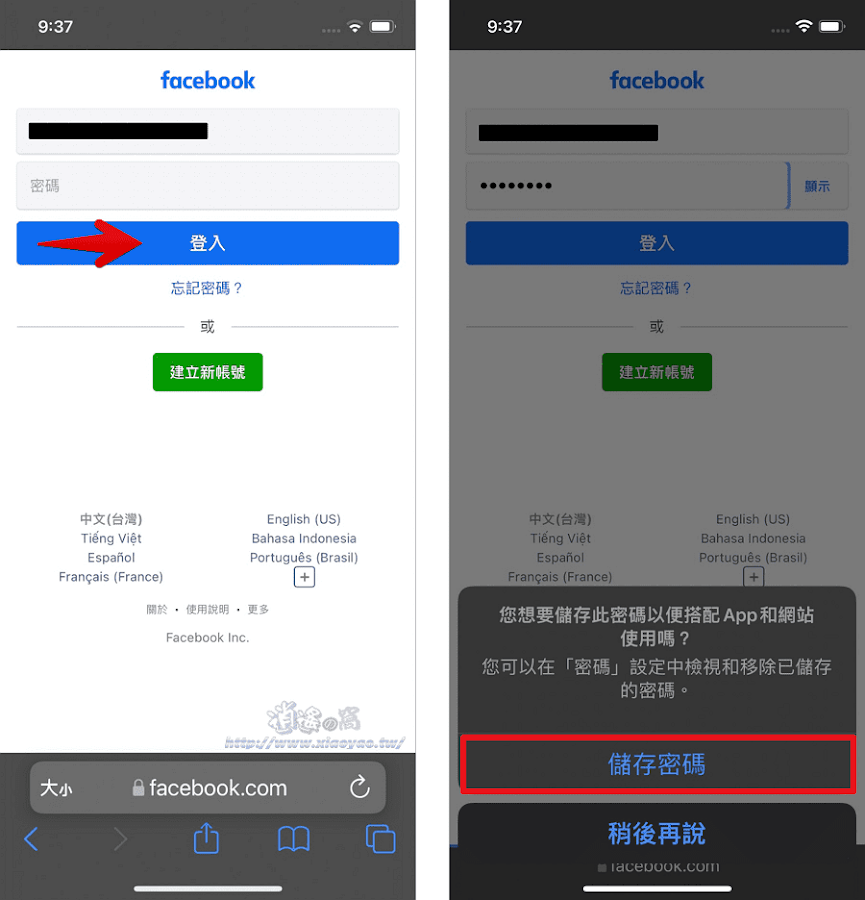
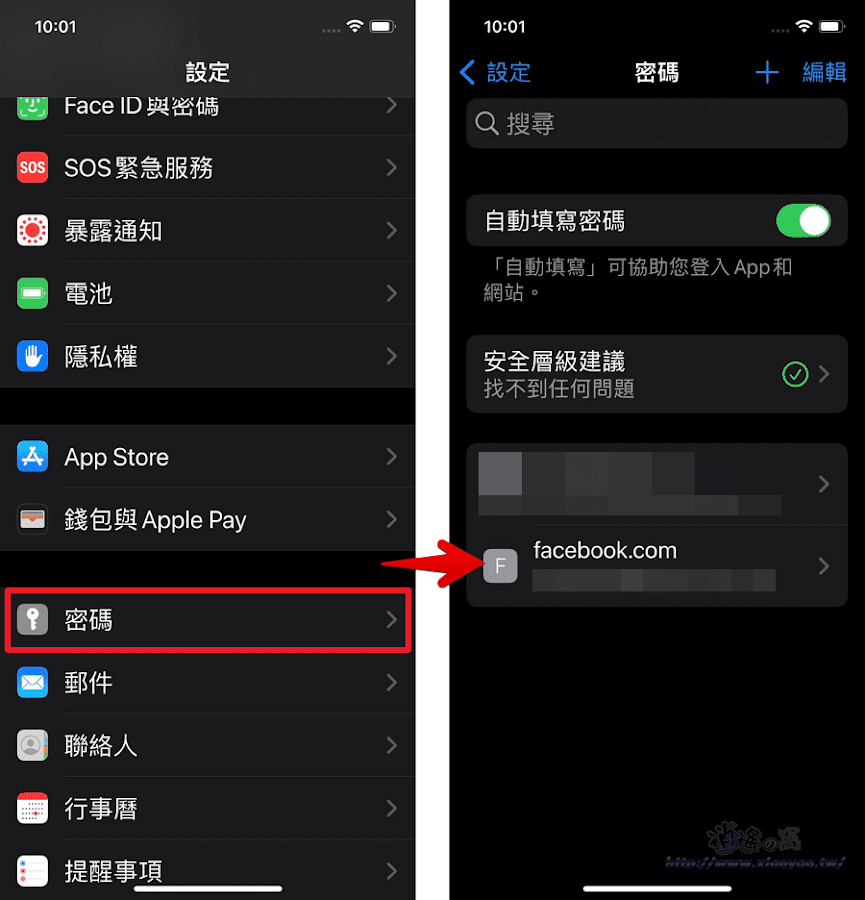
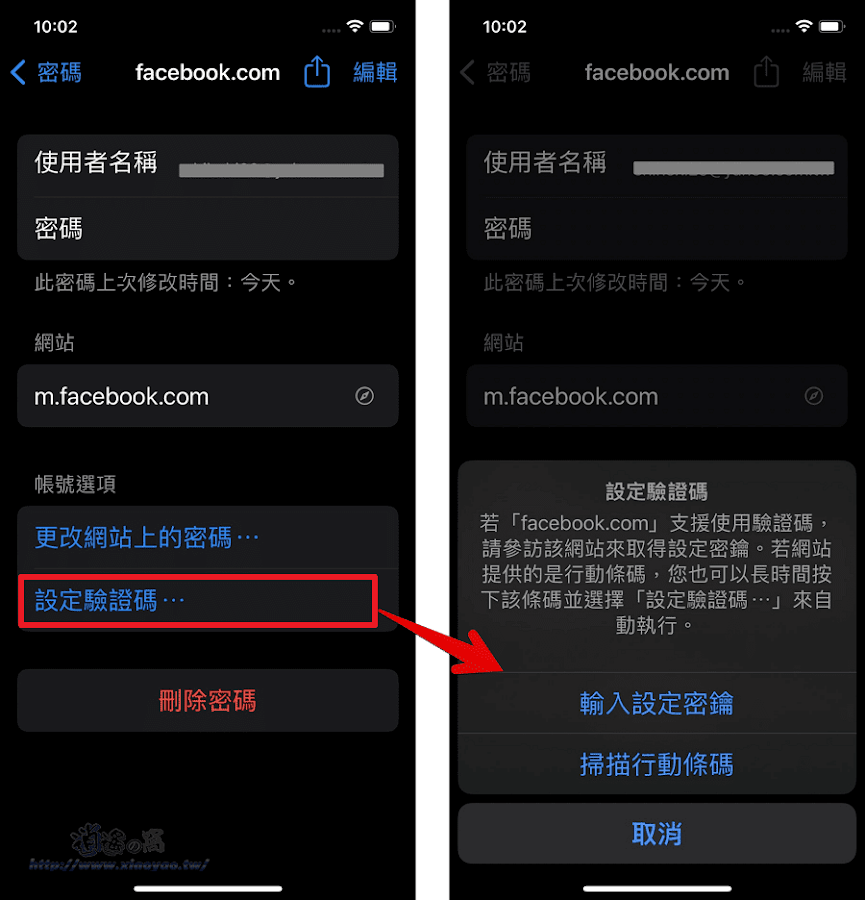
二、電腦、iPhone 啟用 Facebook 雙重驗證
下面步驟較為簡略,詳細說明可閱讀:Authenticator 設定臉書雙重驗證。
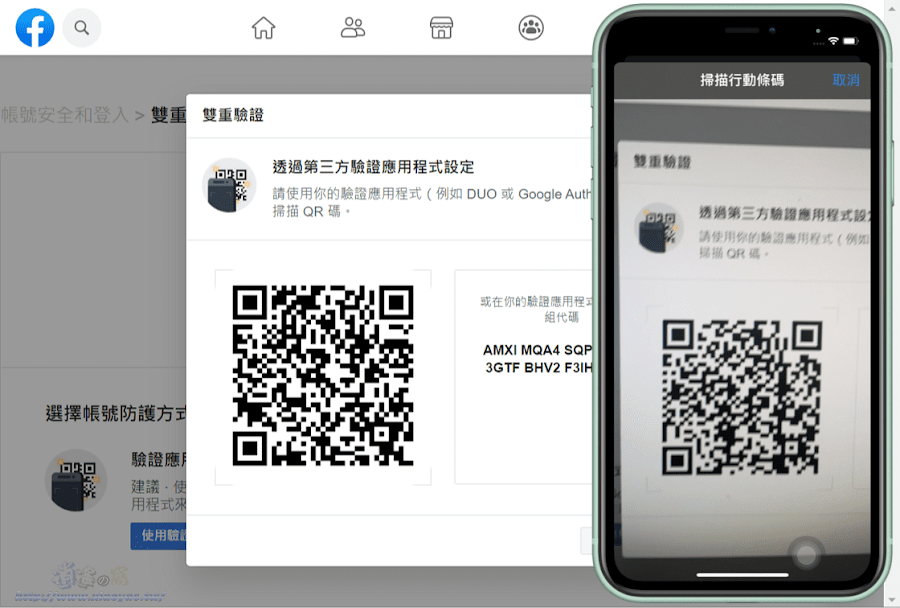

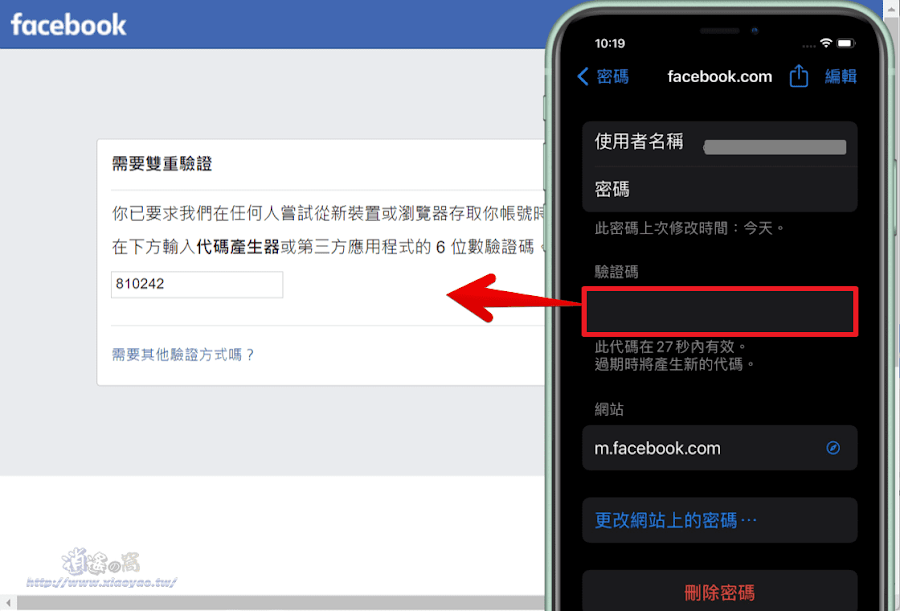
三、iPhone 設定 Google 帳號兩步驟驗證
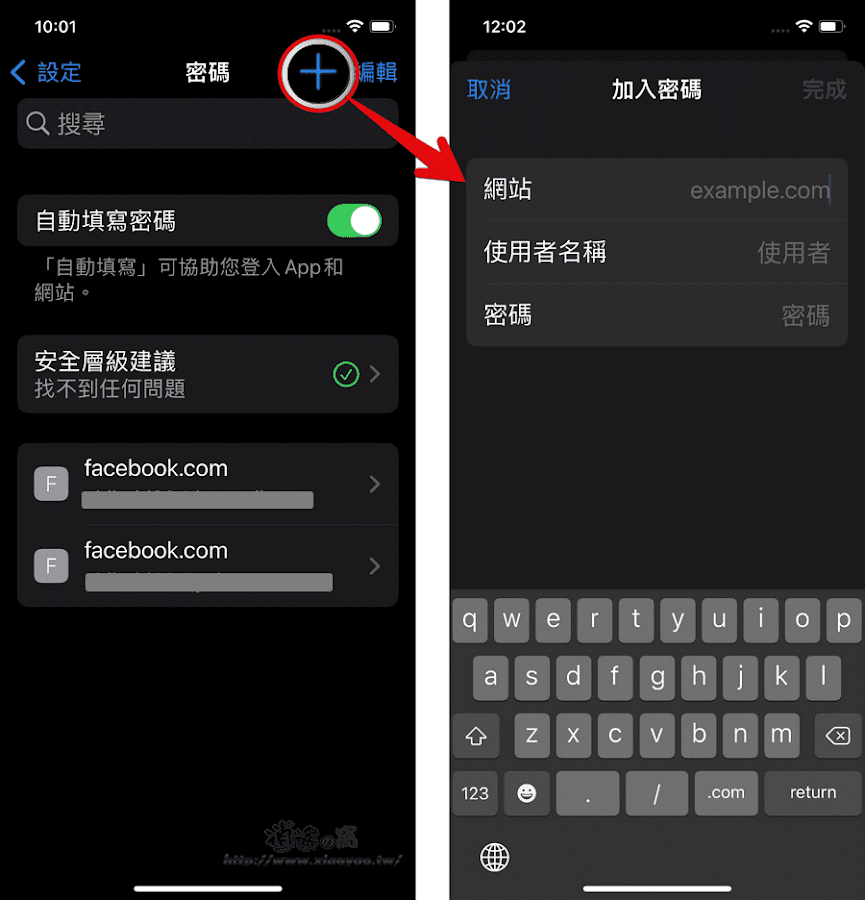

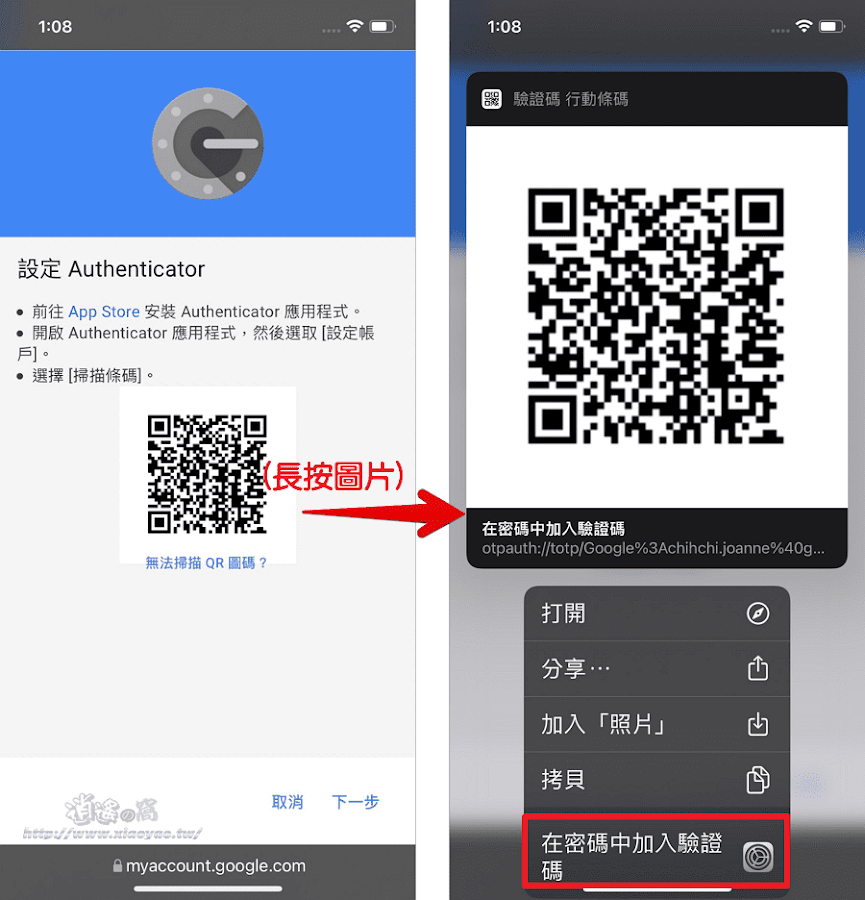


延伸閱讀:
0 留言